Opcje śledzenia
Od wersji 5.6 ArCADia-START posiada (dla większości wprowadzanych elementów) opcje śledzenia. Oznacza to, że przy wprowadzaniu danego elementu będzie on wykrywał takie same elementy oraz, w niektórych przypadkach, ściany, słupy i podciągi.

Rys. 3 Okno dialogowe Opcje śledzenia
Wykrywanie – opcja wykrywa krawędzie, osie, narożniki i punkty elementów już wprowadzonych do projektu, umożliwiając tym samym precyzyjne osadzenie kursora na narysowanych obiektach.
Śledzenie osi – opcja wykrywa punkty i krawędzie wprowadzonych elementów, prowadząc od nich osie poziome i pionowe względem ekranu lub, jeśli jest to np. krawędź ściany, także pokazuje przedłużenie takiej linii.
Śledzenie kątów – opcja wskazuje zadane w powyższym oknie kąty, wyznaczając je od wprowadzonych wcześniej elementów, np. od krawędzi narysowanych ścian.
Włączanie i wyłączenie powyżej opisanych opcji śledzenie odbywa się w trakcie rysowania w oknie wstawiania elementu.

Rys. 4 Przykładowe okno wstawiania elementu Ściana
Tab. 11 Funkcje śledzenia w oknie wstawiania
|
|
Śledzenie osi |
Opcja pokazująca proste poziome i pionowe idące od wykrytych punktów wstawionych elementów. Jeśli opcja wykryje krawędź wprowadzonego elementu, pokaże prostą wydłużającą odnalezioną krawędź. |
|
|
Śledzenie kątów |
Opcja pokazuje zadane kąty wyznaczane od istniejących elementów w projekcie. |
|
|
Wykrywanie elementów |
Opcja wykrywa krawędzie i punkty wprowadzonych elementów. |
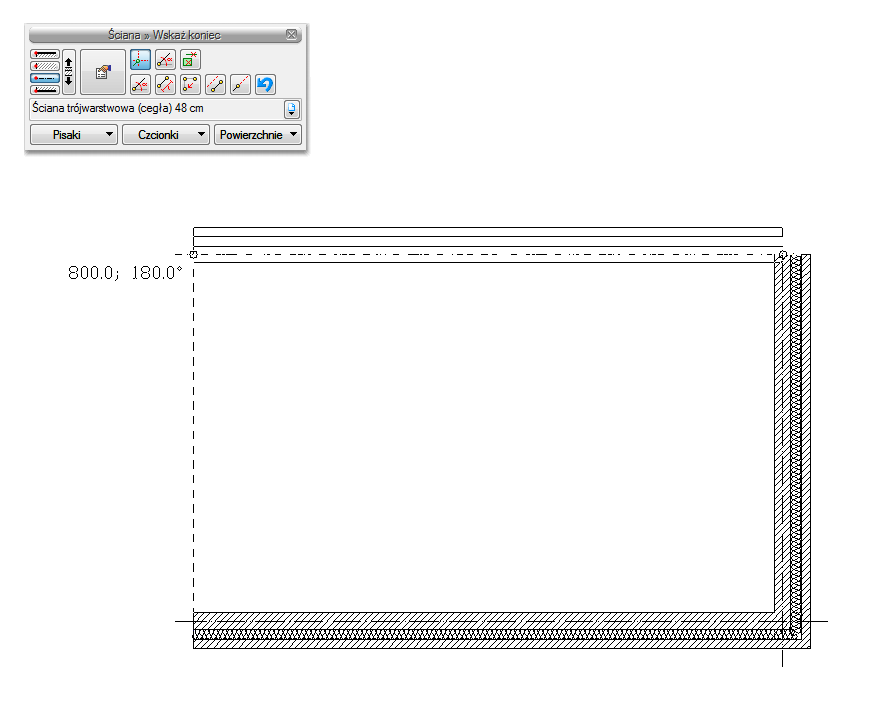
Rys. 5 Przykłady rysowania ścian z włączoną opcją śledzenia osi
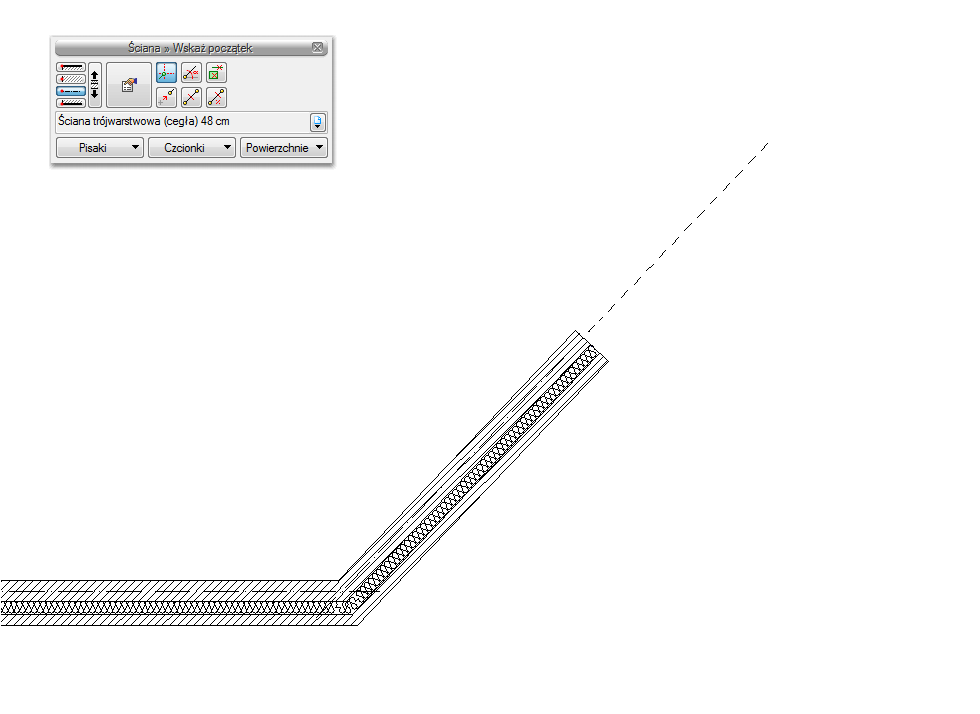
Rys. 6 Przykłady rysowania ścian z włączoną opcją śledzenia osi
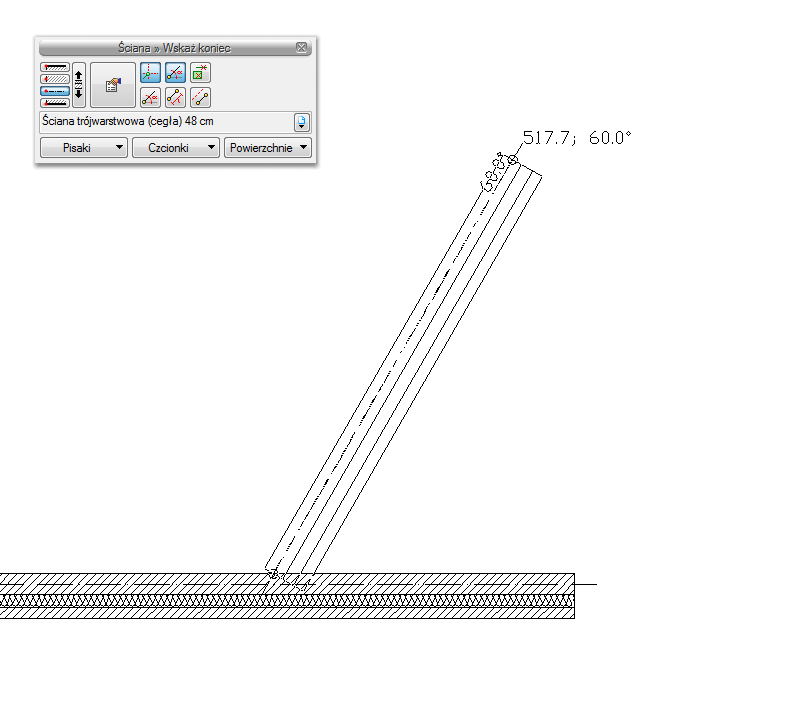
Rys. 7 Przykłady rysowania ścian z włączoną opcja śledzenia osi i śledzenia kątów
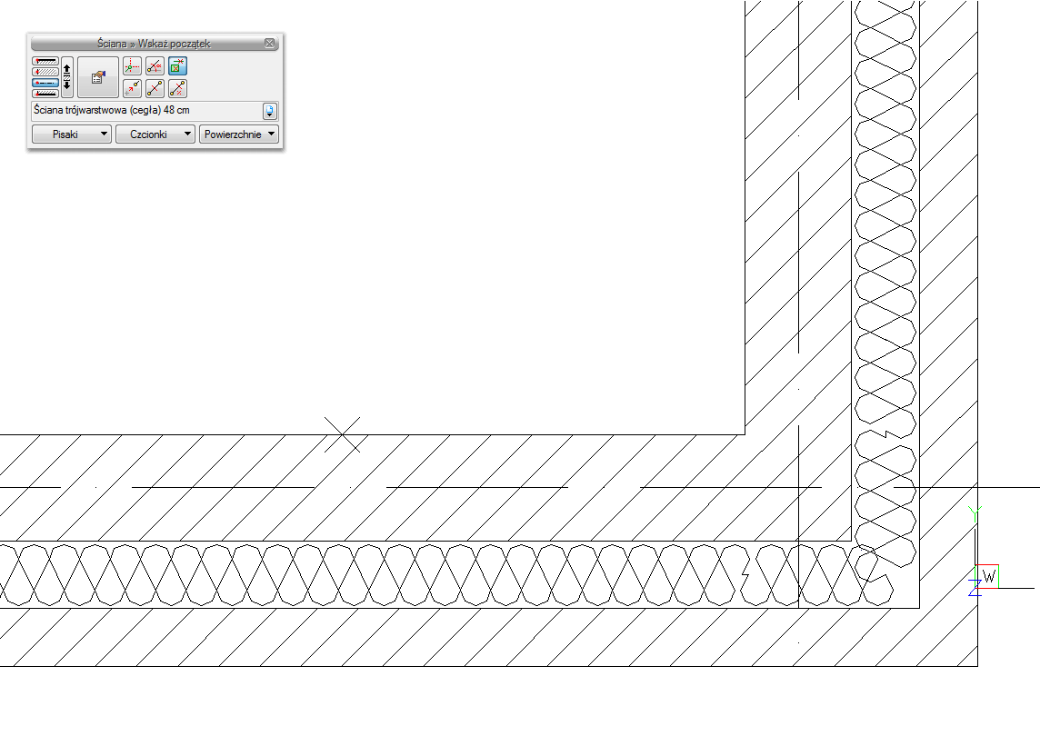
Rys. 8 Przykład rysowania ścian z włączoną opcją wykrywania elementów


